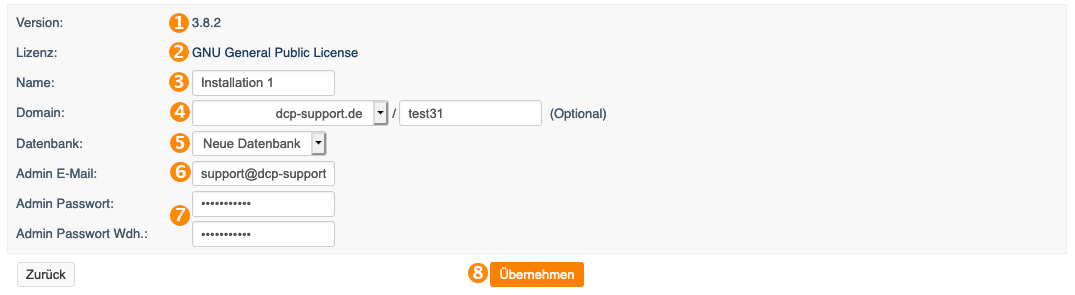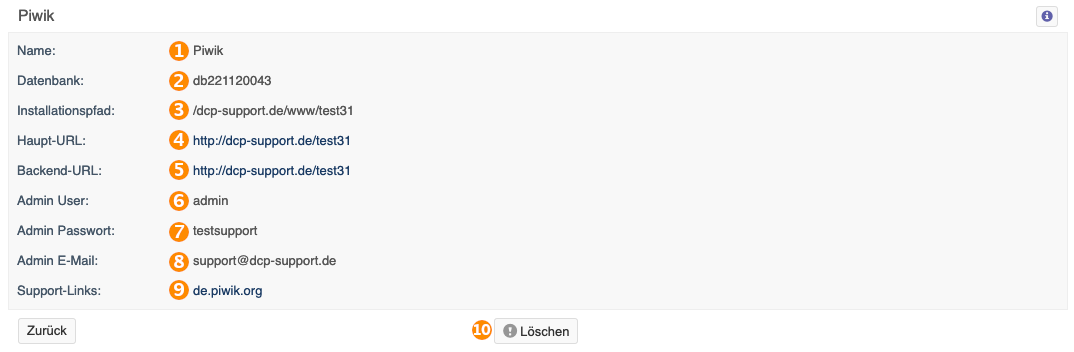Piwik (Scriptbase): Unterschied zwischen den Versionen
Keine Bearbeitungszusammenfassung |
Ks (Diskussion | Beiträge) Keine Bearbeitungszusammenfassung |
||
| Zeile 1: | Zeile 1: | ||
[[category:Web]][[category:pruefen]] | [[category:Web]][[category:pruefen]] | ||
==Piwik allgemein== | |||
=Piwik allgemein= | |||
Über diese Scriptbase-Funktion können Sie sich in wenigen Augenblicken ein komfortables Webanalytikprogramm auf Ihren Webspace installieren. | Über diese Scriptbase-Funktion können Sie sich in wenigen Augenblicken ein komfortables Webanalytikprogramm auf Ihren Webspace installieren. | ||
Die Programme werden komplett mit allen Dateien auf Ihren Webspace eingerichtet. | Die Programme werden komplett mit allen Dateien auf Ihren Webspace eingerichtet. | ||
Sämtliche Programme basieren auf PHP- und MySQL-Technik, Sie müssen jedoch nicht zwangsläufig eine neue Datenbank erstellen, sondern können auch vorhandene Datenbanken nutzen. | Sämtliche Programme basieren auf PHP- und MySQL-Technik, Sie müssen jedoch nicht zwangsläufig eine neue Datenbank erstellen, sondern können auch vorhandene Datenbanken nutzen.<br> | ||
Informationen und Support zu Piwik finden Sie unter http://de.piwik.org/, | Informationen und Support zu Piwik finden Sie unter http://de.piwik.org/,<br> | ||
Dokumentationen zu Piwik hier: http://de.piwik.org/dokumentation/ | Dokumentationen zu Piwik hier: http://de.piwik.org/dokumentation/<br> | ||
Die Installation des Forums wird in zwei Schritten durchgeführt: | Die Installation des Forums wird in zwei Schritten durchgeführt: | ||
| Zeile 16: | Zeile 15: | ||
#:Hier bekommen Sie eine Bestätigung über die erfolgreiche Installation. Es werden Ihnen alle Angaben und Links zum Programm angezeigt. | #:Hier bekommen Sie eine Bestätigung über die erfolgreiche Installation. Es werden Ihnen alle Angaben und Links zum Programm angezeigt. | ||
=Übersicht der Piwik-Installationen= | ==Übersicht der Piwik-Installationen== | ||
[[Datei:Piwik installation übersicht.png]] | [[Datei:Piwik installation übersicht.png]] | ||
| Zeile 27: | Zeile 26: | ||
#Hier wird Ihnen der Status Ihrer Piwik-Installation angezeigt. | #Hier wird Ihnen der Status Ihrer Piwik-Installation angezeigt. | ||
=Piwik-Installation= | ==Piwik-Installation== | ||
[[File:Scriptbase installation2.png]] | [[File:Scriptbase installation2.png]] | ||
| Zeile 36: | Zeile 35: | ||
#Wählen Sie hier die Domain (mit Subdomain)und das Unterverzeichnis, unter der Piwik laufen soll. | #Wählen Sie hier die Domain (mit Subdomain)und das Unterverzeichnis, unter der Piwik laufen soll. | ||
#Wählen Sie hier die Zieldatenbank aus. | #Wählen Sie hier die Zieldatenbank aus. | ||
#Geben Sie hier Ihre Admin- | #Geben Sie hier Ihre Admin-E-Mailadresse ein | ||
#Tragen Sie hier das Passwort ein, mit dem Sie sich später in den Administrations-Bereich des Programms einloggen können. Bitte achten Sie darauf, ein starkes Passwort zu verwenden, um unnötige Sicherheitsrisiken zu vermeiden. Ein sicheres Passwort besteht aus mindestens acht Zeichen und enthält möglichst eine Kombination aus Groß- und Kleinbuchstaben, Zahlen und Sonderzeichen. Außerdem sollten Sie das gleiche Passwort nicht mehrmals verwenden. | #Tragen Sie hier das Passwort ein, mit dem Sie sich später in den Administrations-Bereich des Programms einloggen können. Bitte achten Sie darauf, ein starkes Passwort zu verwenden, um unnötige Sicherheitsrisiken zu vermeiden. Ein sicheres Passwort besteht aus mindestens acht Zeichen und enthält möglichst eine Kombination aus Groß- und Kleinbuchstaben, Zahlen und Sonderzeichen. Außerdem sollten Sie das gleiche Passwort nicht mehrmals verwenden. | ||
#Klicken Sie hier, um die Installation zu starten. | #Klicken Sie hier, um die Installation zu starten. | ||
=Installationsdaten= | ==Installationsdaten== | ||
Die Installationsdaten werden Ihnen sowohl nach Abschluss der Installation als auch bei Aufruf eines Eintrages aus der Liste angezeigt. | Die Installationsdaten werden Ihnen sowohl nach Abschluss der Installation als auch bei Aufruf eines Eintrages aus der Liste angezeigt. | ||
| Zeile 60: | Zeile 59: | ||
#Admin-Passwort | #Admin-Passwort | ||
#:Hier wird Ihnen das Passwort für den Administrations-Bereich Ihrer Piwik-Installation angezeigt. | #:Hier wird Ihnen das Passwort für den Administrations-Bereich Ihrer Piwik-Installation angezeigt. | ||
#Admin- | #Admin-E-Mail | ||
#:Hier wird Ihnen die hinterlegte Admin- | #:Hier wird Ihnen die hinterlegte Admin-E-Mailadresse angezeigt. | ||
#Support-Links | #Support-Links | ||
#:Hier finden Sie einen Link mit Informationen und Support zu Piwik. | #:Hier finden Sie einen Link mit Informationen und Support zu Piwik. | ||
#Löschen | #Löschen | ||
#:Klicken Sie hier, um die Piwik-Installation zu löschen. Sämtliche Dateien und Tabellen aus der Datenbank gehen dabei verloren. | #:Klicken Sie hier, um die Piwik-Installation zu löschen. Sämtliche Dateien und Tabellen aus der Datenbank gehen dabei verloren. | ||
Version vom 18. Oktober 2019, 08:31 Uhr
Piwik allgemein
Über diese Scriptbase-Funktion können Sie sich in wenigen Augenblicken ein komfortables Webanalytikprogramm auf Ihren Webspace installieren.
Die Programme werden komplett mit allen Dateien auf Ihren Webspace eingerichtet.
Sämtliche Programme basieren auf PHP- und MySQL-Technik, Sie müssen jedoch nicht zwangsläufig eine neue Datenbank erstellen, sondern können auch vorhandene Datenbanken nutzen.
Informationen und Support zu Piwik finden Sie unter http://de.piwik.org/,
Dokumentationen zu Piwik hier: http://de.piwik.org/dokumentation/
Die Installation des Forums wird in zwei Schritten durchgeführt:
- Einstellungen
- Hier legen Sie die grundsätzlichen Einstellungen fest, z.B. für welche Domain das Forum installiert werden soll. Außerdem stellen Sie den Pfad ein, in dem das Programm installiert werden soll und legen die zu verwendende Datenbank fest.
- Bestätigung
- Hier bekommen Sie eine Bestätigung über die erfolgreiche Installation. Es werden Ihnen alle Angaben und Links zum Programm angezeigt.
Übersicht der Piwik-Installationen
- Mit dem Button "+ Neu anlegen" können Sie ein neue Piwik-Installation auf Ihrem Webspace installieren.
- Hier wird Ihnen die ID der Piwik-Installation bei uns im System angezeigt.
- In der zweiten Spalte wird der von Ihnen angegebene Name der Piwik-Installation angezeigt.
- Hier wird Ihnen angezeigt, unter welcher Domain das Piwik installiert wurde.
- Hier sehen Sie die zur Zeit beziehungsweise zuletzt ausgeführte Aktion.
- Hier wird Ihnen der Status Ihrer Piwik-Installation angezeigt.
Piwik-Installation
- Hier sehen Sie die Version Ihrer Piwik-Installation.
- Mit einem Klick auf "GNU General Public License" können Sie sich die Lizenz ansehen. Bitte beachten Sie, dass eine Installation von Software eines Drittanbieters erfolgt. Sie unterliegt den Lizenzbestimmungen und erfolgt zu den darin benannten Bedingungen.
- Geben Sie hier den Namen Ihrer Piwik-Installation an. Dieser dient nur zur besseren Erkennung der Installation und wird später in der Übersicht der Piwik-Installationen angezeigt.
- Wählen Sie hier die Domain (mit Subdomain)und das Unterverzeichnis, unter der Piwik laufen soll.
- Wählen Sie hier die Zieldatenbank aus.
- Geben Sie hier Ihre Admin-E-Mailadresse ein
- Tragen Sie hier das Passwort ein, mit dem Sie sich später in den Administrations-Bereich des Programms einloggen können. Bitte achten Sie darauf, ein starkes Passwort zu verwenden, um unnötige Sicherheitsrisiken zu vermeiden. Ein sicheres Passwort besteht aus mindestens acht Zeichen und enthält möglichst eine Kombination aus Groß- und Kleinbuchstaben, Zahlen und Sonderzeichen. Außerdem sollten Sie das gleiche Passwort nicht mehrmals verwenden.
- Klicken Sie hier, um die Installation zu starten.
Installationsdaten
Die Installationsdaten werden Ihnen sowohl nach Abschluss der Installation als auch bei Aufruf eines Eintrages aus der Liste angezeigt.
- Name
- Hier wird Ihnen der Name Ihrer Piwik-Installation angezeigt.
- Datenbank
- Hier wird Ihnen der Name der Datenbank angezeigt, die verwendet wird.
- Installationspfad
- Hier wird Ihnen angezeigt, unter welchem Serverpfad Piwik installiert ist.
- Haupt-URL
- Die Haupt-URL gibt Ihnen an, unter welcher URL die Startseite Ihre Piwik-Installation erreichbar ist.
- Backend-URL
- Die Backend-URL gibt Ihnen an, unter welcher URL Sie den Administrations-Bereich Ihrer Piwik-Installation erreichen.
- Admin-User
- Hier wird Ihnen der Benutzername für den Administrations-Bereich Ihrer Piwik-Installation angezeigt.
- Admin-Passwort
- Hier wird Ihnen das Passwort für den Administrations-Bereich Ihrer Piwik-Installation angezeigt.
- Admin-E-Mail
- Hier wird Ihnen die hinterlegte Admin-E-Mailadresse angezeigt.
- Support-Links
- Hier finden Sie einen Link mit Informationen und Support zu Piwik.
- Löschen
- Klicken Sie hier, um die Piwik-Installation zu löschen. Sämtliche Dateien und Tabellen aus der Datenbank gehen dabei verloren.